Så här stänger du av Galaxy Tab S9
Så, du har fått tag på den här eleganta och kraftfulla enheten, och den är pretty much allt du har drömt om, eller hur? Men även de bästa prylar behöver en liten paus ibland.
Bixby, Samsungs röststyrda digitala assistent är tillgänglig på både din telefon och vissa Galaxy Watch-modeller. Det betyder att du kan interagera med Bixby samtidigt som du har telefonen i fickan.
Om du installerar den senaste Bixby-versionen så snart den är tillgänglig får du tillgång till de senaste funktionerna i assistenten.
Men att få den senaste Bixby-versionen på din Galaxy Watch kanske inte alltid är möjligt. Den här guiden ger dig fyra användbara lösningar om Bixby misslyckas med att uppdatera.
Om det inte fungerade att uppdatera Bixby direkt på din Galaxy Watch, starta Samsung Wearable-appen på din telefon, välj din Galaxy Watch och uppdatera assistenten därifrån.
Andra användare föreslog att tvångsstopp av Bixby efter att ha öppnat Wearable-appen och sedan stängt alla öppna appar på klockan hjälpte uppdateringen att gå igenom.
Eller så kan du gå till Bixbys startskärm → Fler alternativ
Välj Inställningar → gå till Om Bixby
Tryck på knappen Uppdatera om det finns en ny version tillgänglig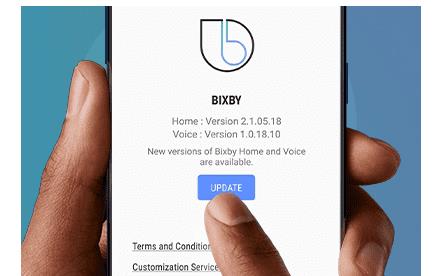
Bekräfta uppdateringen och vänta tills din telefon har laddat ner och installerat Bixby-uppdateringen.
Om Samsung nyligen uppdaterade sina villkor måste du acceptera dem igen tills du kan komma åt och använda alla funktioner i deras appar och prylar.
Att starta om din klocka och telefon borde räcka för att få fram meddelandet om Samsungs senaste villkor. Granska och acceptera ändringarna.
När cachen för din Wearable-app ackumuleras kanske vissa funktioner och funktioner inte längre fungerar korrekt, särskilt om du har flera enheter anslutna.
Att rensa cachen på Galaxy Wearable-appen kan hjälpa dig att uppdatera Bixby på din Galaxy Watch.
Gå helt enkelt till Inställningar → tryck på Appar → välj appen Wearable → tryck på Lagring → tryck på Rensa cache/ Rensa nu .
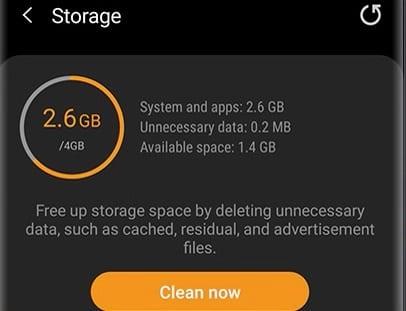
Om inget fungerade kan du prova att återställa klockan. Tänk på att detta kommer att radera allt du laddat ner, inklusive betalobjekt.
Så, du har fått tag på den här eleganta och kraftfulla enheten, och den är pretty much allt du har drömt om, eller hur? Men även de bästa prylar behöver en liten paus ibland.
Ibland kanske Bixby misslyckas med att vakna eller känna igen din röst och de kommandon du uttalar. Använd den här guiden för att fixa assistenten.
Att ha en smart assistent direkt på din Android-telefon är oerhört användbart och användbart. Från att tända och släcka lampor i ditt hem till att skicka meddelanden
Den här guiden ger dig en rad användbara lösningar om Bixby misslyckas med att uppdatera på din Samsung Galaxy Watch.
Bixby är en mycket praktisk digital assistent som du kan använda med din telefon, Galaxy Watch eller Samsung TV. Du kan använda Bixby för att styra din TV, hoppa till
Använder du flera Google-konton på Android och PC och vet inte hur man ändrar standard Google-konto? Läs vidare för att lära dig de hemliga stegen.
Facebook-berättelser kan vara mycket roliga att göra. Här är hur du kan skapa en berättelse på din Android-enhet och dator.
Fyller det på din Android? Lös problemet med dessa nybörjarvänliga tips för alla enheter.
Hur man aktiverar eller inaktiverar stavningskontrollfunktioner i Android OS.
En handledning som visar hur du aktiverar utvecklaralternativ och USB-felsökning på Samsung Galaxy Tab S9.
Älskar du att läsa e-böcker på Amazon Kindle Fire? Lär dig hur du lägger till anteckningar och markerar text i en bok på Kindle Fire.
Jag ger en lista över saker du kan prova om din Android-enhet verkar starta om slumpmässigt utan uppenbar anledning.
Vill du lägga till eller ta bort e-postkonton på din Fire-surfplatta? Vår omfattande guide går igenom processen steg för steg, vilket gör det snabbt och enkelt att hantera dina e-postkonton på din favorit enhet. Missa inte denna viktiga handledning!
En handledning som visar två lösningar på hur man permanent förhindrar appar från att starta vid uppstart på din Android-enhet.
Behöver du nedgradera en app på Android-enhet? Läs den här artikeln för att lära dig hur du nedgraderar en app på Android, steg för steg.











